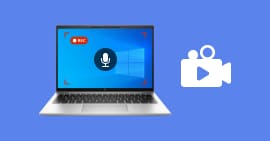Capturer d'écran avec 11 logiciels de capture vidéo et audio gratuits
Vous aimeriez enregistrer une vidéo de ce que diffuse l'écran de votre ordinateur ? Que ce soit pour produire un cours ou un tutoriel à diffuser sur Internet, pour sauvegarder un appel téléphonique ou une réunion en ligne, voire enregistrer une vidéo diffusée en streaming, un bon logiciel de capture vidéo et audio peut vous aider.
Dans cet article, on va vous présenter les 11 meilleurs logiciels de capture vidéo et audio. En bonus on vous donnera aussi une solution en ligne pour faire l'enregistrement d'écran vidéo ou audio gratuitement.

Partie 1. Aiseesoft Screen Recorder
Le premier de la liste s'appelle Aiseesoft Screen Recorder. En tant que logiciel de capture vidéo et audio puissant et pratique, c'est un excellent choix pour produire des cours en ligne et des tutoriels car il peut enregistrer les mouvements et les clics de la souris ainsi que la webcam.
- Enregistrer et télécharger des vidéos en ligne, tels que Dailymotion, Facebook, Vimeo, etc.
- Enregistrer toutes les activités sur l'écran de Windows ou Mac, comme des appels vidéo/audio, une visioconférence, des jeux, etc.
- Enregistrer une partie sélectionnée de l'écran ou l'écran complet en format MP4, AVI, MOV, WMV, TS, etc.
- Enregistrer l'audio depuis le son système ou du microphone en format MP3, M4A, WMA, AAC, etc.
- Prendre gratuitement une capture d'écran en un clic en format GIF, BMP, JPG, PNG, etc.
- Éditer les fichiers vidéo et audio enregistrés, comme couper, compresser, fusionner, convertir le enregistrement et éditer les métadonnées d'enregistrement.
Voici les étapes détaillées pour vous montrer comment eregistrer les vidéos et les audio plus facilement en utilisant Aiseesoft Screen Recorder, le logiciel de capture vidéo et audio facile et professionnel.
Étape 1 Lancer Aiseesoft Screen Recorder
Après avoir téléchargé et installé le logiciel de capture vidéo et audio sur votre ordinateur, vous pouvez le lancer et accéder à la fenêtre principale.
Étape 2 Sélectionner le mode d'enregistrement
Cliquez ensuite sur l'option « Enregistrer Vidéo » dans le coin supérieur droit de la fenêtre principale pour sélectionner le mode d'enregistrement.
1. Si vous souhaitez enregistrer une vidéo, vous pouvez sélectionner « Enregistrer Vidéo », puis choisir d'activer la caméra et d'enregistrer une vidéo avec le son du système ou même votre propre voix.

2. Si vous souhaitez enregistrer de l'audio, vous pouvez cliquer sur « Enregistrer Audio », puis sélectionner la source de l'enregistrement audio : le son diffusé par l'ordinateur, la voix du microphone ou les deux enregistrés en même temps.

Étape 3 Définir les paramètres d'enregistrement d'exportation
Cliquez ensuite sur le bouton « Paramètres », et dans la nouvelle fenêtre, définissez les paramètres d'exportation, tels que le format vidéo ou audio d'exportation, la qualité d'exportation, etc.

Étape 4 Enregistrer de la vidéo ou de l'audio
Après avoir défini vos préférences, cliquez sur le bouton « REC ». Après 3 secondes, le logiciel de capture vidéo et audio démarrera automatiquement.
Pendant le processus d'enregistrement vidéo, vous pouvez annoter la vidéo, par exemple en ajoutant du texte, des flèches, etc. à la vidéo. Vous pouvez diminuer ou augmenter le volume audio à tout moment pendant l'enregistrement audio.
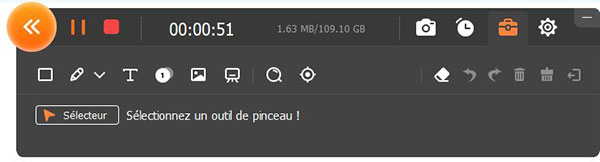
Étape 5 Exporter la vidéo ou l'audio
Une fois l'enregistrement terminé, cliquez sur le bouton d'arrêt. Ensuite, la vidéo ou l'audio enregistré apparaîtra dans une nouvelle fenêtre, dans laquelle vous pourrez prévisualiser la vidéo et l'audio enregistrés et modifier le fichier enregistré en fonction de vos besoins, comme couper la vidéo, fusionner plusieurs fichiers audio, etc.
Caractéristiques :
• Il accepte les résolutions jusqu'à 4K.
• Il peut enregistrer une fenêtre, une zone ou tout l'écran, ainsi que la webcam ou l'écran d'un smartphone connecté.
• Il peut enregistrer les mouvements et les actions de la souris.
• Le traitement du son micro et système est excellent.
• Il peut rogner les parties inutiles de l'enregistrement avant de le sauvegarder.
• Il fonctionne sur Mac et Windows.
Partie 2. Screencast-O-Matic
Que vous soyez débutant ou quelqu'un ayant des connaissances en matière d'enregistrement d'écran d'ordinateur, vous pouvez utiliser Screencast-O-Matic. Avec lui, vous pouvez facilement enregistrer de la vidéo et de l'audio sur votre Windows et Mac.
En tant que logiciel de capture vidéo et audio, il peut non seulement vous aider à enregistrer des cours en ligne, des réunions en ligne, etc., mais il peut également vous aider à créer des vidéos de formation grâce à ses fonctions d'édition intégrées.
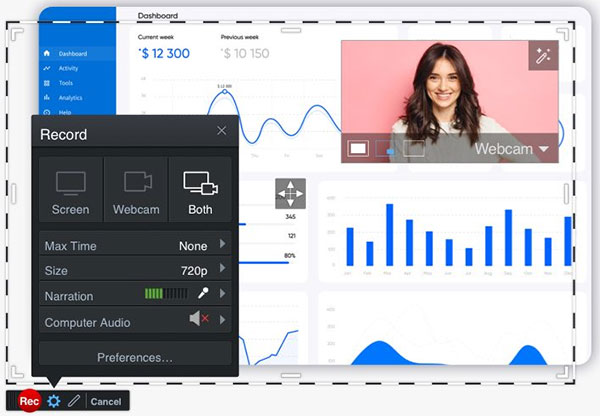
Caractéristiques :
• Il prend en charge l'enregistrement audio vidéo ainsi que la webcam, etc.
• Non seulement il peut être utilisé comme logiciel, mais il peut également être utilisé sur le système Google Chrome.
• Interface intuitive et fonctionnement simple.
• L'enregistrement maximum autorisé est de 15 minutes.
• Capacités d'édition intégrées.
• La vidéo enregistrée a un filigrane.
• La version gratuite présente certaines limitations.
Partie 3. Xbox Game Bar
Xbox Game Bar est le logiciel d'enregistrement de jeux fourni avec le système Windows. Si vous êtes un utilisateur de Windows 11 ou Windows 10, il vous suffit de saisir Xbox Game Bar dans la barre de recherche pour trouver ce logiciel de capture vidéo et audio gratuit.
Avec lui, vous pouvez facilement capturer toutes les activités sur l'écran de votre ordinateur sans télécharger de programmes tiers. Surtout lorsque vous souhaitez enregistrer votre jeu, car il prend en charge l'enregistrement HD et peut enregistrer votre webcam en même temps.
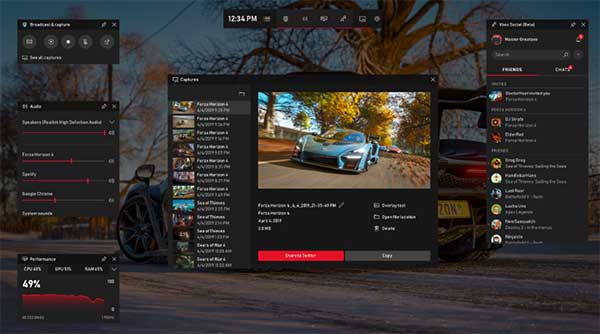
Caractéristiques :
• Gratuit et facile d'utilisation.
• Pas de filigrane ni de publicité.
• Pas de limite de temps.
• Permet le montage vidéo, mais uniquement avec des outils de montage de base.
• Elle enregistre tout l'écran ou juste une fenêtre, avec le son système et micro et même la webcam.
• Elle ne connaît que le format MP4.
• Elle fonctionne sur Windows seulement.
Partie 4. OBS Studio
OBS Studio est un logiciel de capture vidéo et audio de qualité semi-professionnel qui peut diffuser en streaming ce qui se passe sur votre écran. Il est très apprécié des joueurs vidéos, grâce à sa qualité d'image haute définition et à la possibilité de partager directement les fichiers enregistrés vers des plateformes de streaming ou même de diffusion en direct.
Cependant, si vous êtes débutant, ce logiciel de capture vidéo et audio prendra un certain temps à apprendre et à maîtriser. Son interface n'est pas simple, mais une fois que vous la maîtriserez, vous pourrez enregistrer de la vidéo ou de l'audio sans effort.
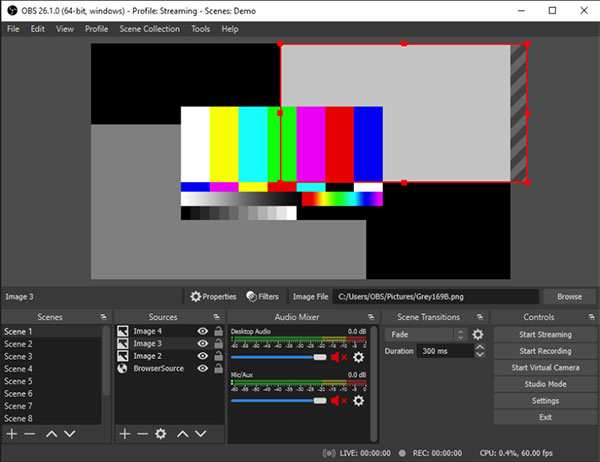
Caractéristiques :
• Il enregistre une ou plusieurs fenêtres que vous pouvez redisposer comme bon vous semble sur une scène à composer vous-même, ainsi que le son micro et système et la webcam.
• Il est compatible avec les plateformes de streaming les plus connues.
• C'est un logiciel open-source qui fonctionne sur Linux, macOS et Windows.
Partie 5. Zoom
Zoom, bien qu'il soit d'abord un logiciel de téléconférence, il peut également vous aider à enregistrer de la vidéo et de l'audio, notamment l'enregistrement des réunions en ligne en diffusant une fenêtre ou tout l'écran vers les participants d'une réunion.
Et comme on peut en plus enregistrer la réunion en même temps, cela en fait une bonne alternative aux logiciels de capture vidéo et audio.
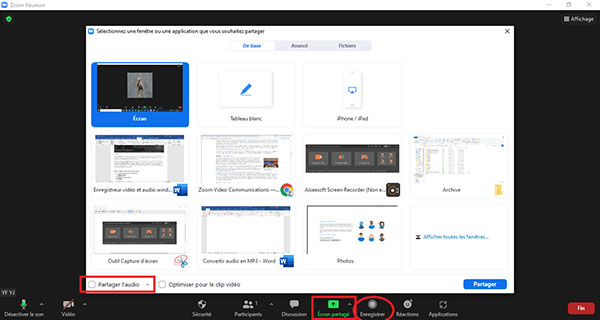
Caractéristiques :
• On peut capturer une fenêtre, le tableau blanc ou tout l'écran.
• Il traite très bien le son et la qualité audio est excellente.
• Il fonctionne sur Windows et Mac.
Partie 6. Mirillis Action
Mirillis Action !, ne fonctionne que sous Windows 7 à 10, est un logiciel facile à utiliser qui vous permet de capturer des vidéos, des présentations, des didacticiels, des fichiers audio de haute qualité et bien plus encore. Lorsque vous utilisez ce logiciel pour capturer une vidéo, vous pouvez directement activer la fonction de diffusion en direct et régler la qualité HD jusqu'à 4k.
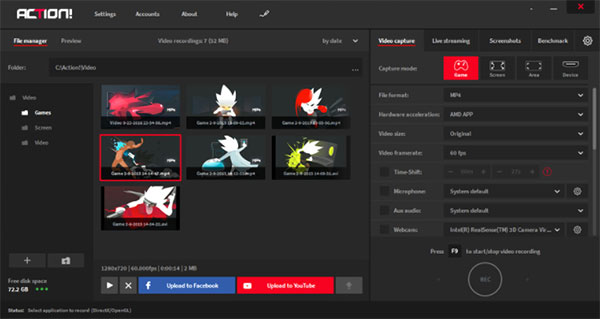
Caractéristiques :
• Il peut diffuser en direct sur des plateformes de streaming, mais nécessite une configuration avancée.
• Il enregistre en format AVI ou MP4 et en résolution jusqu'à 4K.
• Le logiciel prend peu de mémoire pour assurer un enregistrement fluide.
• Permet l'enregistrement simultané de plusieurs écrans et images.
• Aucune fonction d'édition.
• Il fonctionne sur Windows seulement.
Partie 7. ShareX
En tant que logiciel de capture vidéo et audio open source, ShareX est populaire parmi les gens en raison de son fonctionnement simple et de ses diverses fonctions. La plus populaire est sa capacité à éditer des captures d'écran insérées dans des présentations. Bien qu'il ne dispose pas de capacités de montage vidéo, il reste un enregistreur vidéo utile.
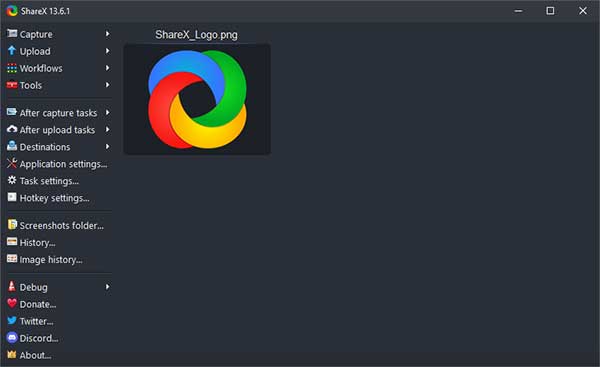
Caractéristiques :
• Interface conviviale et facile à utiliser.
• Enregistreur d'écran gratuit et sans filigrane.
• Aucune option de montage vidéo.
• Il connaît les formats MP4 et GIF.
• Il ne capture pas tout l'écran, mais une fenêtre seulement.
• Il peut faire de la diffusion en streaming.
• Il fonctionne sur Windows seulement.
Partie 8. SRecorder
SRecorder est un logiciel de capture vidéo et audio simple et gratuit qui peut vous aider à enregistrer des vidéos, de l'audio et des captures d'écran de votre ordinateur sous Windows. Il vous permet d'enregistrer une webcam, un écran d'ordinateur, l'audio du système, etc.
Avant d'enregistrer la vidéo, vous pouvez également sélectionner la zone d'enregistrement en fonction de vos besoins. Ce logiciel de capture vidéo et audio prend en charge une qualité vidéo jusqu'à 1080p, et toutes les vidéos et tous les fichiers audio enregistrés exportés peuvent être enregistrés sur votre serveur cloud. Cependant, le logiciel ne prend en charge que l'exportation de vidéos au format MP4.
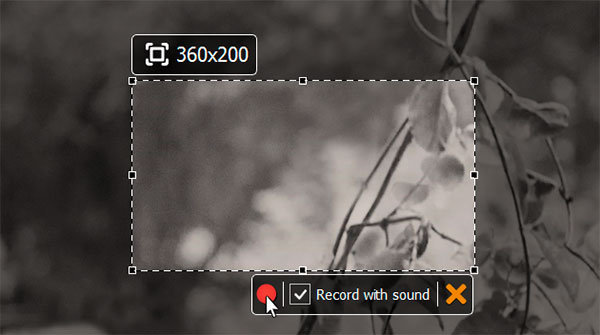
Caractéristiques :
• Il enregistre une zone de l'écran qu'on dessine à l'aide de la souris, ainsi que le son micro et système.
• Gratuit et facile d'utilisation.
• Permet l'enregistrement de webcam, d'écran d'ordinateur, d'audio, etc.
• Prise en charge de la qualité HD jusqu'à 1080p.
• La zone d'enregistrement peut être définie.
• Il ne connaît que le format MP4.
• Il fonctionne sur Windows seulement.
Partie 9. VSDC Free Screen Recorder
VSDC Free Screen Recorder, en tant que logiciel de capture vidéo et audio gratuit et très léger pouvant être utilisé sur Windows, peut vous aider à enregistrer de la vidéo sur le bureau de votre ordinateur et à le sauvegarder au format MP4.
Vous pouvez définir la zone d'enregistrement avant la capture vidéo et audio et vous pouvez également connecter des appareils externes, tels que votre microphone pour capturer votre propre voix.
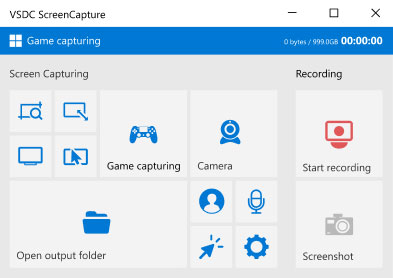
Caractéristiques :
• Il enregistre une zone de l'écran ou tout l'écran, ainsi que le son micro et système.
• Il ne connaît que le format MP4 et la résolution jusqu'à 4K.
• Il peut aussi prendre des instantanés.
• Il fonctionne sur Windows seulement.
Partie 10. Bandicam
Avec Bandicam, vous pouvez aussi enregistrer les périphériques extérieurs branchés par USB ou HDMI. C'est un logiciel de capture vidéo et audio qui permet ensuite d'éditer l'enregistrement pour le découper ou lui rajouter du texte. Toutefois, il ne fait pas de diffusion en streaming.
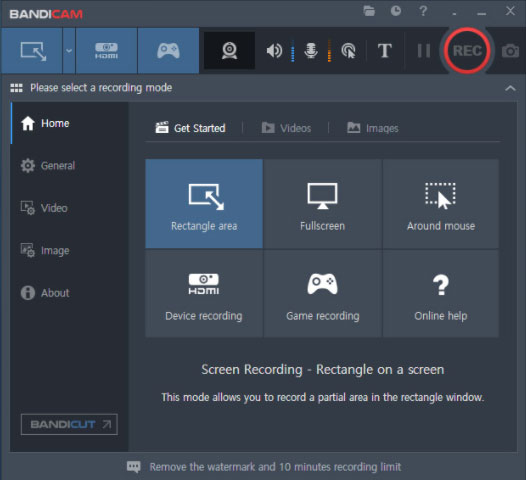
Caractéristiques :
• Il enregistre tout ou partie de l'écran avec le son du micro et le son système.
• Il connaît les formats AVI et MP4 et la résolution jusqu'à 4K.
• Il fonctionne sur Windows uniquement.
Partie 11. Icecream Screen Recorder
Icecream Screen Recorder est aussi un excellent logiciel de capture vidéo et audio. Il fonctionne également sur Android et il garde en mémoire les zone d'enregistrement utilisé précédemment, pour les retrouver facilement. C'est aussi une bonne alternative pour produire un tutoriel vidéo.
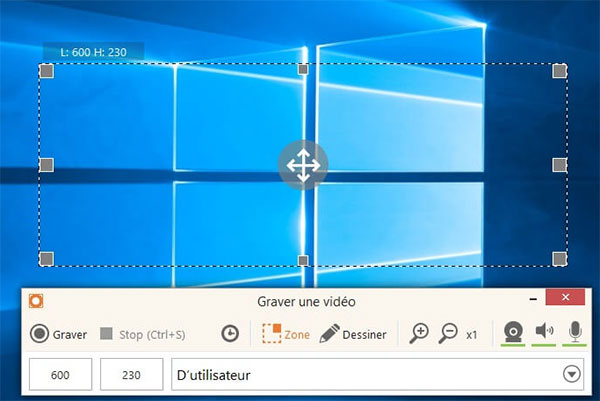
Caractéristiques :
• Il peut enregistrer une fenêtre, une zone ou tout l'écran, ainsi qu'enregistrer la webcam avec le son micro et système.
• Il peut rogner les parties inutiles de l'enregistrement avant la sauvegarde.
• Il peut enregistrer les mouvements et les actions de la souris.
• Il fonctionne sur Windows, Mac et Android.
Bonus : l'enregistreur en ligne de capture vidéo et audio
Il existe aussi des enregistreurs en ligne qui vous permettent d'enregistrer l'écran de votre ordinateur sans installer de logiciel de capture vidéo et audio. Aiseesoft Enregistreur d'Écran Gratuit en Ligne est une alternative très simple.
Bien qu'il s'agisse d'un enregistreur en ligne, il peut vous aider à enregistrer de la vidéo et de l'audio de haute qualité, et il ne limite pas la durée et la fréquence d'enregistrement. Mais comme il s'agit d'un outil en ligne, vous avez besoin d'un environnement réseau stable.
Étape 1Entrez d'abord dans l'outil en tapant le lien https://www.aiseesoft.fr/enregistreur-decran-gratuit-en-ligne/ dans votre navigateur et cliquez sur le bouton Commencer à Enregistrer.
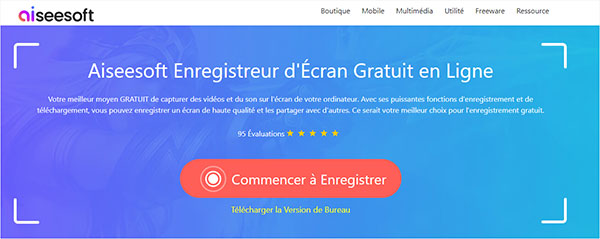
Étape 2Ensuite dans la nouvelle fenêtre, définissez la zone d'enregistrement en fonction de vos besoins, s'il faut allumer la caméra et l'audio, etc.
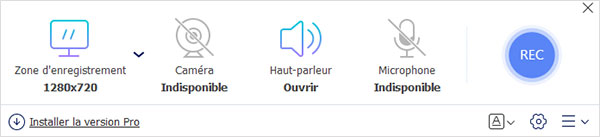
Étape 3Cliquez ensuite sur le bouton d'enregistrement. Une fois l'enregistrement terminé, cliquez sur le bouton de fin d'enregistrement.
Étape 4Enfin, la vidéo et l'audio que vous avez enregistrés seront automatiquement enregistrés et le dossier de destination apparaîtra.
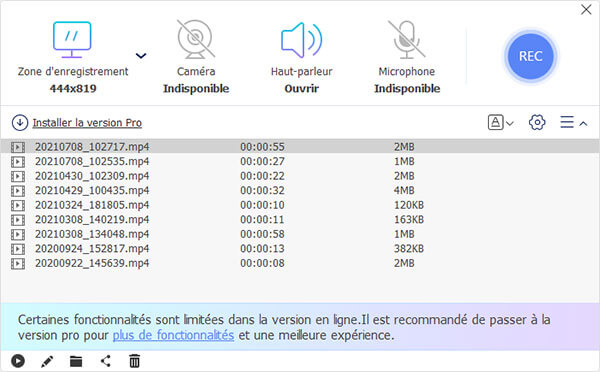
Caractéristiques :
• Il enregistre une zone de l'écran qu'on dessine à l'aide de la souris, ainsi que le son micro et système.
• Suivant le système il enregistre au format MP4 ou WMV et dans une résolution maximum de 4K.
• Il peut prendre des instantanés durant l'enregistrement.
• Il fonctionne sur Windows et Mac.
• Il n'y a pas besoin de créer un compte utilisateur.
Conclusion
Les logiciels de capture vidéo et audio sont étonnamment nombreux et choisir les 11 meilleurs n'est pas si simple. Mais vous en trouverez sûrement un qui vous correspond bien dans la liste ci-dessus. On aime bien les solutions d'Aiseesoft. Le traitement du son est excellent avec Aiseesoft Screen Recorder, ce qui donnera un rendu très professionnel à vos enregistrements.
Que pensez-vous de cet article ?
-
Excellent
Note : 4,9 / 5 (basé sur 142 votes)